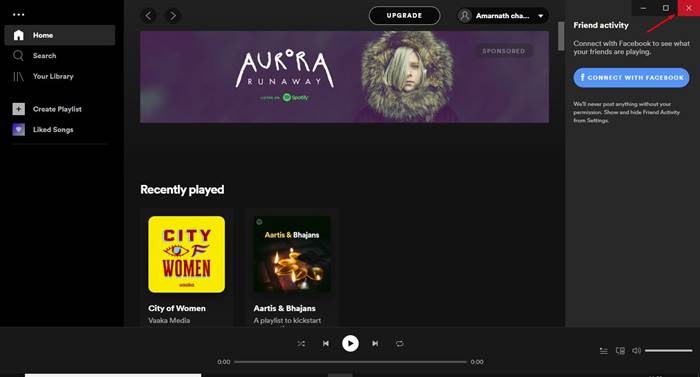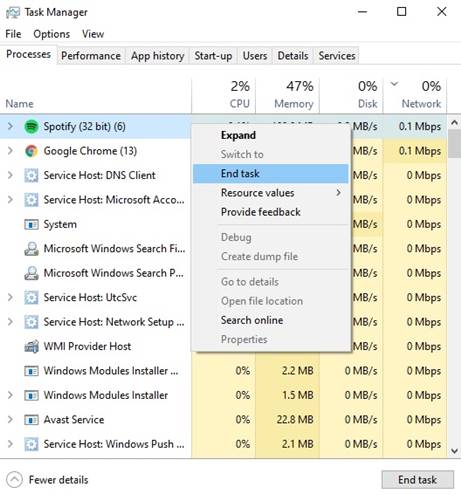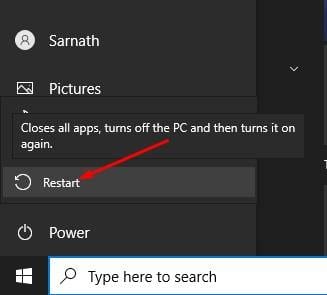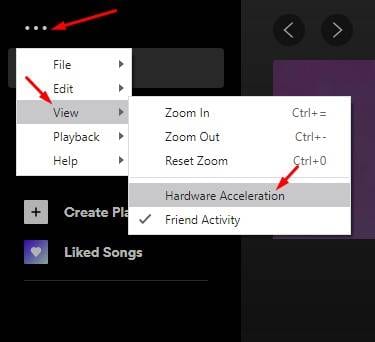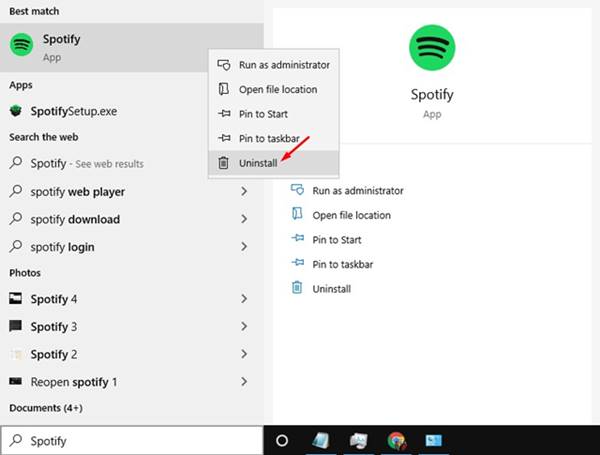Hoe kinne jo reparearje dat Spotify net reagearret op Windows en Mac
Fanôf no binne d'r hûnderten muzykstreamingtsjinsten d'r. Under al dy ûnderskiedt Spotify lykwols út 'e kliber. Spotify hat mear en bettere ynhâld yn ferliking mei alle oare opsjes foar muzykstreaming. Miljoenen brûkers brûke no de populêre muzykstreamingtsjinst.
Spotify is beskikber foar Android, iOS en buroblêdplatfoarms. Hoewol de Android- en iOS-app meast bugfrij binne, hat de buroblêdferzje fan Spotify-app nochal wat bugs. Meastentiids hawwe brûkers problemen by it brûken fan de Spotify-buroblêd-app.
Koartlyn rapporteare in pear brûkers dat se Spotify net reagearje flaterberjochten op Windows en Mac krigen. It flaterberjocht ferskynt út it neat, en it betizet in protte brûkers. Dus, as jo ek te krijen hawwe mei itselde probleem, dan moatte jo de metoaden dield yn dit artikel útfiere.
5 manieren om Spotify net te reagearjen op Windows en Mac te reparearjen
Yn dizze hantlieding sille wy in detaillearre hantlieding diele oer hoe't jo Spotify reparearje net reagearje op Windows 10. Litte wy kontrolearje.
1. Iepenje de Spotify-app opnij
As jo in flaterberjocht tsjinkomme by it opstarten, moatte jo de Spotify-app slute en opnij iepenje. De Spotify-app kin earst net goed starte, wat kin liede ta it flaterberjocht ferskynt.
Om de Spotify-app te sluten, moatte jo op de knop Lês klikke "X" leit oan de top. Ienris sluten, wachtsje in pear sekonden en iepenje de app opnij fanút it buroblêd skerm.
2. Brûk Taakbehearder / Aktiviteitsmonitor om Spotify te beëinigjen
As jo it flaterberjocht noch krije, sels nei it opnij starte, dan moatte jo Task Manager brûke op Windows 10 / Activity Monitor op Mac om Spotify-app te beëinigjen. Op Windows, rjochts-klikke op 'e taakbalke en selektearje "Taakbehearder". No, yn 'e Task Manager, rjochts-klikke op Spotify en selektearje Taak einigje.
Op macOS, tik op Kommando + Spaasje En sykje Activity Monitor. Selektearje yn Activity Monitor " Spotify Ut it menu en klik Markearje "X" Oan 'e boppekant om de applikaasje te sluten.
3. Werstart jo kompjûter
It makket net út oft jo in Windows PC of Mac brûke; As jo it flaterberjocht tsjinkomme, sels nei it opnij iepenjen fan 'e Spotify-app, moatte jo it heule systeem opnij starte. It opnij opstarten fan it apparaat is normaal in poerbêste manier om flaters op te lossen. Dat, nettsjinsteande hokker bestjoeringssysteem jo brûke, jo moatte jo kompjûter op dizze manier opnij starte.
4. Hardware -fersnelling útskeakelje
Yn hardware-fersnelling brûkt de applikaasje it fermogen fan kompjûters om bepaalde funksjes te ferbetterjen, ynstee fan folslein te fertrouwe op software. Spotify hat dizze funksje dy't alle software-basearre optimalisaasjes oerskriuwt en jo kompjûters brûkt om bettere en effisjinte prestaasjes te ferbetterjen.
Ferskate Spotify-brûkers bewearden dat it útskeakeljen fan hardware-fersnelling holp it reparearjen fan Spotify net reageare flaterberjocht. Om hardwareversnelling út te skeakeljen, iepenje de Spotify-app en druk op de .-toets alt. Dit sil de triemlist iepenje, selektearje in oanbod ، en deselektearje "Hardware Acceleration" út it opsjesmenu.
5. Ynstallearje Spotify App opnij
As elke metoade net slagget om Spotify net reagearje flaterberjocht te reparearjen, dan moatte jo Spotify-app opnij ynstallearje. Folgje de stappen hjirûnder jûn om Spotify opnij te ynstallearjen op Windows 10.
- Iepenje Windows sykjen en typ "Spotify" .
- Rjochts-klikke op 'e Spotify-app en selektearje "ynstallearje"
- Ienris de-ynstallearre, gean nei de map - C:\Users\yourUSERNAME\AppData\Roaming\
- Wiskje de Spotify-map fan it paad. Ienris wiske, ynstallearje de Spotify-app opnij.
Ynstallearje Spotify opnij op jo Mac
It opnij ynstallearjen fan de Spotify-app op jo Mac is ienfâldich en rjochtlinich. Jo moatte útfiere wat ienfâldige stappen jûn hjirûnder.
- Iepenje de Finder-app oan macOS .
- Selektearje it ljepblêd Applikaasje út it linkerpaniel.
- Sykje no nei Spotify .
- Rjochtsklik op Spotify en selektearje Opsje "Ferpleatse nei jiskefet" .
Sadree't it is de-ynstallearre, gean nei de Mac App Store en download de Spotify-app.
Dit is! Ik bin klear. Dit is hoe't jo Spotify opnij kinne ynstallearje op Windows 10 en Mac.
Dat, dit artikel giet alles oer it reparearjen fan Spotify net reagearje-berjocht op Windows en Mac. Hoopje dat dit artikel jo holp! Diel asjebleaft ek mei dyn freonen. As jo twifels hawwe oer dit, lit it ús dan witte yn it kommentaarfakje hjirûnder.